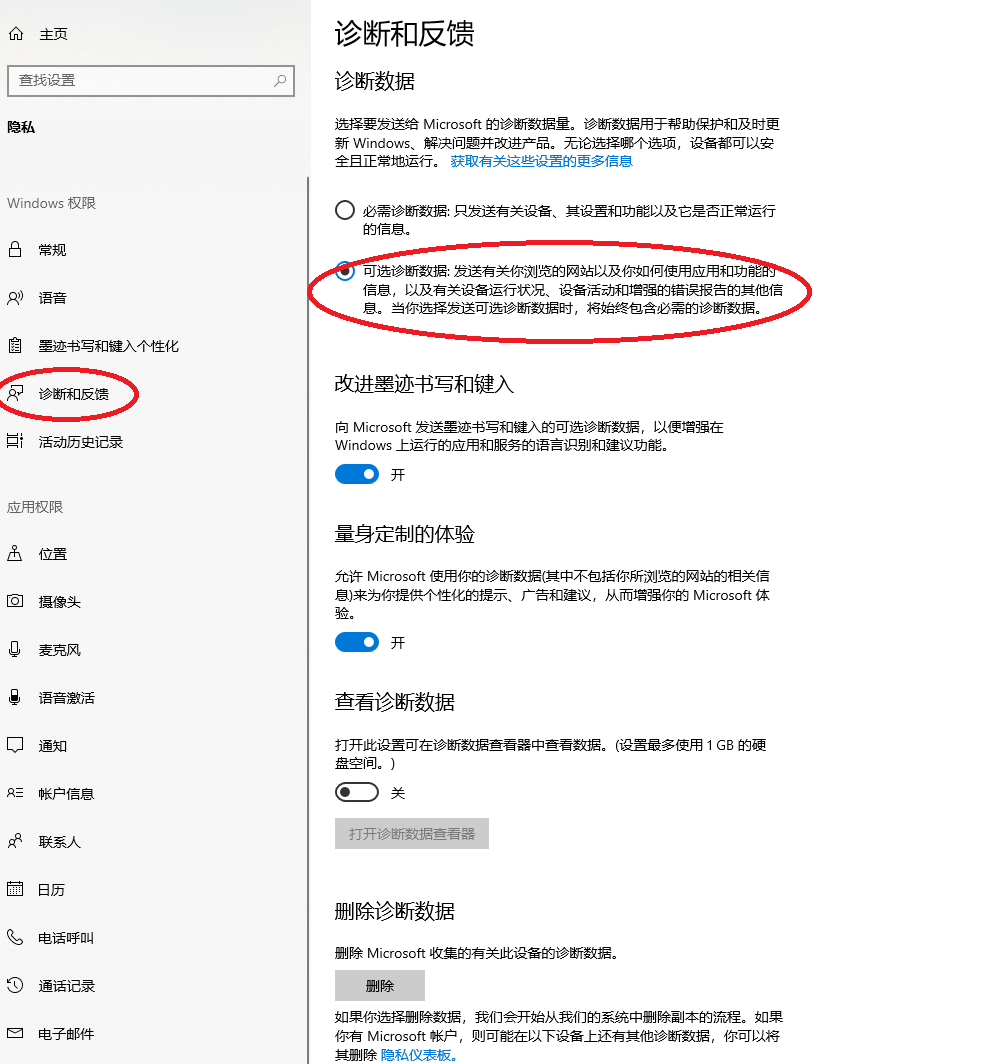本文主要分享几种解决 Microsoft Compatibility Telemetry 进程导致CPU 占用率过高,影响正常使用的问题
目录
什么是Microsoft Compatibility Telemetry ?
1.禁用微软兼容性遥测
方法 1:从 Windows 设置禁用服务
方法 2:使用任务计划程序禁用进程
2:删除 CompatTelRunner.exe 文件
3:从 GPedit 禁用服务
什么是 Microsoft Compatibility Telemetry?
Microsoft Compatibility Telemetry 是微软设计的一个官方系统进程,它在后台运行以收集操作系统的性能数据。
Microsoft Compatibility Telemetry 进程可以通过其在任务管理器中的应用程序名称 CompatTelRunner.exe 来识别,自 Windows 7 以来它一直是 Windows 操作系统的一部分。
借助该程序,Microsoft 可以轻松识别操作系统的问题并发布更新来修复这些问题。由于该服务正在积极收集性能数据并将其发送给开发人员,因此 Microsoft 可以分析问题并设计新的更新以解决所有系统的问题。
CompatTelRunner.exe 可执行文件默认自动启动,可以在的系统盘中 Windows 文件夹中 System32 文件夹内找到该文件
解决 Microsoft Compatibility Telemetry CPU 使用率过高的问题
最近,很多用户反馈,由 Microsoft Compatibility Telemetry进程导致的 CPU 使用率过高,导致系统运行缓慢。
本文收集了一些安全且经过验证的解决方案,以解决此问题
1.禁用微软兼容性遥测
有许多不同的方法可以禁用系统上的 Microsoft Compatibility Telemetry。您可以从 Windows 设置、任务计划程序中禁用该服务,或者通过获取可执行文件的所有权来简单地删除该可执行文件。
以下是完全禁用 Microsoft Compatibility Telemetry的方法。
方法 1:从 Windows 设置禁用服务
Windows 为您提供了一个从 Windows 设置禁用 Microsoft Compatibility Telemetry的简单选项。要使用它,请按照此处给出的步骤操作:
- 按键盘上的**Windows + i **键打开 Windows 设置。
- 单击隐私选项继续
- 点击左侧诊断和反馈选项。本节包括有关系统隐私的首选项。
- 在诊断和反馈部分,选择可选诊断数据选项,请将其更改为必需的诊断数据。这样,该服务将仅收集有限的数据,并使用较少的资源
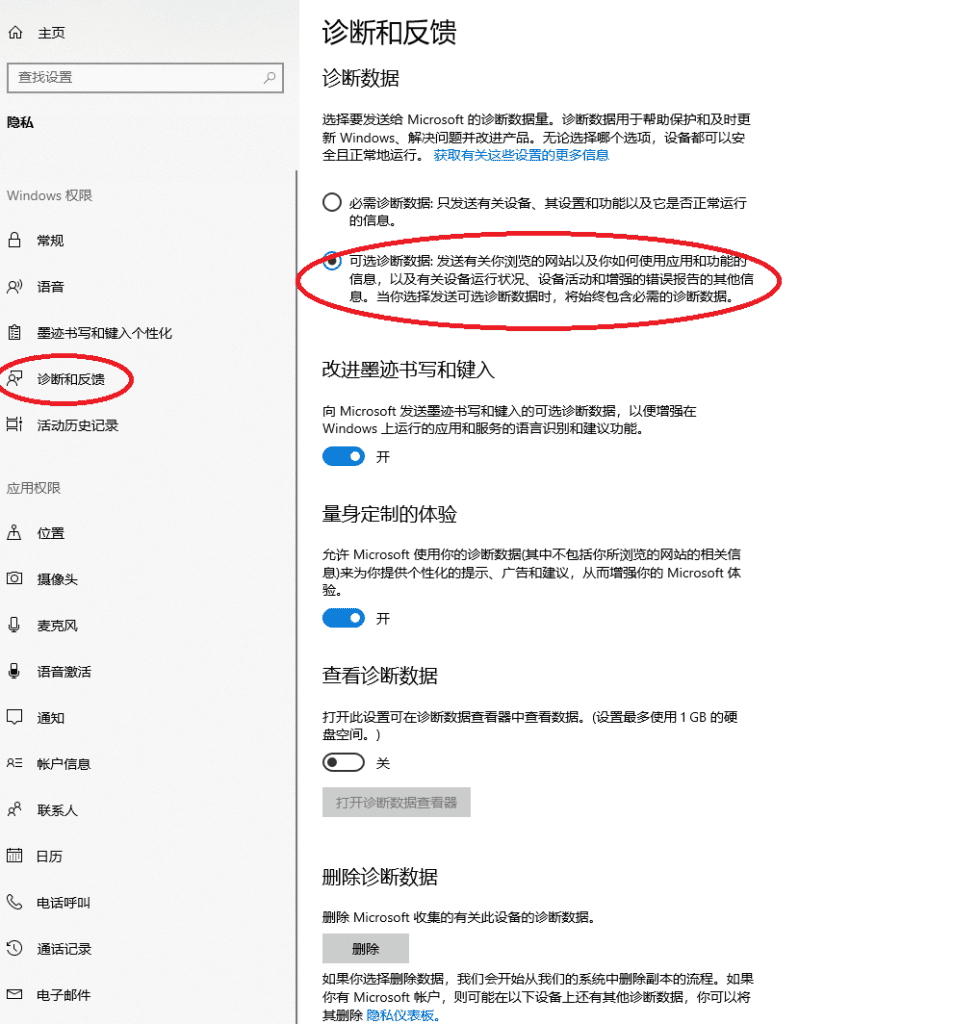
方法2:使用任务计划程序禁用进程
- 按Windows + R 打开运行窗口
- 在运行窗口中键入taskschd.msc,然后按回车启动
- 在任务计划程序中,按照下面提供的路径访问 Microsoft Compatibility Telemetry服务。
任务计划程序库/Microsoft/Windows/Application Experience - 找到 Microsoft Compatibility Telemetry服务。右键单击它以更改其参数。
- 在下拉菜单中,单击禁用 以禁用 Microsoft Compatibility Telemetry服务
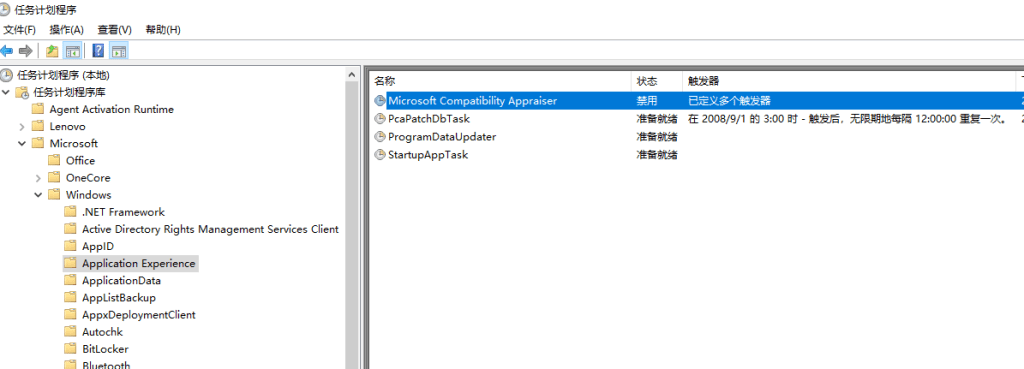
方法三:删除 CompatTelRunner.exe 文件
如果上述方案没有解决问题,可以尝试直接删除可执行文件。
要删除 CompatTelRunner.exe 文件,请按照此处给出的步骤操作:
- 1. 进入
C: > Windows > System32, 注意此处假设C盘为系统盘 - 2. 必须先拥有该文件的所有权,然后才能将其删除。右键单击该文件并打开“属性”页面。
- 3. 然后,单击“安全”选项卡中的“高级”选项。
- 4. 此处看到文件的当前所有者,即“TrustedInstaller”。单击右侧提供的“更改”选项以更改所有者。
- 5. 在这里,可以键入用户名称。为了安全起见,只需在命令提示符下运行“whoami”命令,然后在空格中输入结果。
- 6. 选择自己为所有者后,单击“确定”关闭对话框。
- 7. 现在就可以更改文件的权限。选择CompatTelRunner.exe并授予该文件的“完全控制权”。
- 8. 完成上面的步骤后,就可以直接从计算机中删除 CompatTelRunner.exe 文件了。删除后,重新启动系统以使更改生效。
方法 4:从 GPedit 禁用服务
下面介绍如何使用 GPedit 禁用 Microsoft Compatibility Telemetry。
- 1.打开运行窗口,输入gpedit.msc打开GPedit..
- 2. 现在按照下面提供的路径访问 Microsoft Compatibility Telemetry服务。
计算机配置 > 管理模板 > Windows 组件 > 数据收集和预览版本 - 3. 在数据收集和预览版本文件夹中,找到允许遥测选项。双击它以更改其状态。
- 4.在以下窗口中,单击“已禁用”选项,然后按“确定”完全禁用该服务